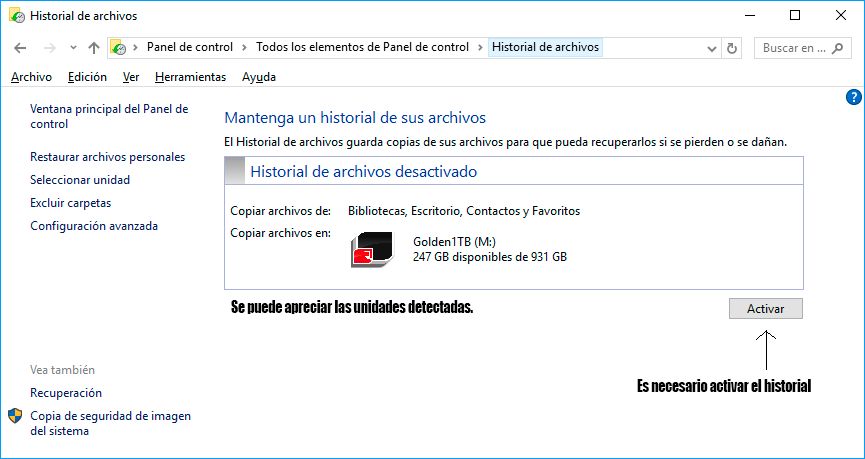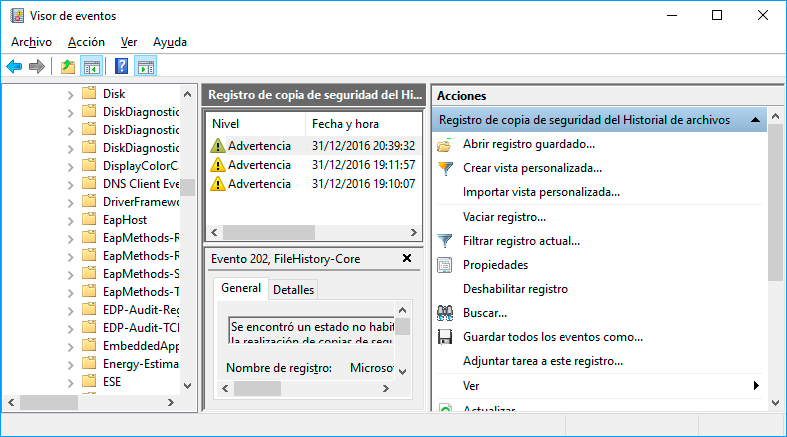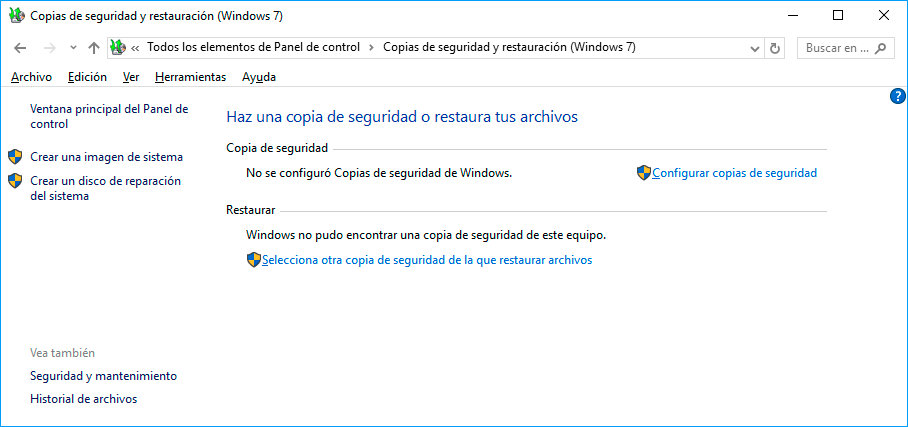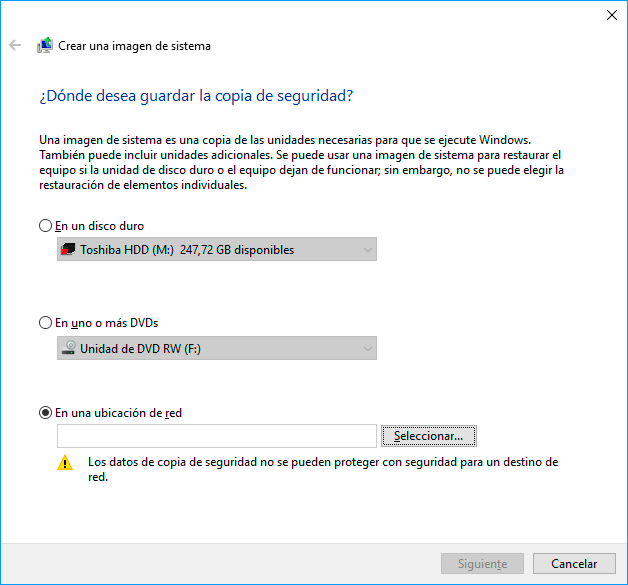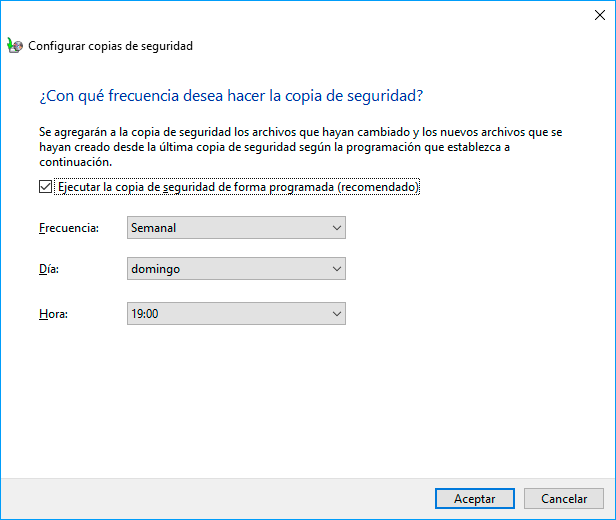Comenzamos el año 2017 con energía y con nuevos temas. Espero dedicar más tiempo a escribir en el blog este año, no pienso tirar la toalla ;-).
En esta entrada os he detallado cómo realizar copias de seguridad en Windows 10. Además os comentaré las características que considero interesantes que debe poseer todo programa de backup. También os dejo los enlaces a las mejores herramientas.
Windows 10, posee una buena combinación de herramientas para crear copias de seguridad de nuestros archivos. No obstante, en esta entrada os dejo una serie de utilidades bastante potentes para realizar las copias de seguridad con un mayor grado de parametrización y opciones que requieren instalación. Algunas de ellas son de pago y otras gratuitas. Para finalizar, os dejo varios enlaces para realizar copias de seguridad de Outlook. He intentado asegurarme que funcionen desde la versión 2016.
De entrada, desde el panel de control Windows 10 cuenta con un sistema parecido al Time Machine de Apple, para realizar copias de seguridad tipo histórico.
Para activarlo, sitúate sobre el panel de control, la opción Historial de archivos.
Una vez activado, el historial de archivos guardará copias de los archivos por primera vez. Guardará copias de archivos de las bibliotecas, escritorio, contactos y favoritos. La configuración avanzada, nos permitirá elegir la frecuencia con la que deseamos guardar las copias de los archivos y el tiempo que deseamos mantener las versiones guardadas. También podremos ver un registro de eventos. El registro de eventos agregará un complemento a la consola y abrirá el visor de eventos.
El segundo elemento para poder hacer copias de seguridad es desde el panel de control, la opción recuperada desde Windows 7, denominada copias de seguridad y restauración.
Esta ventana posee numerosas opciones. Podremos crear una imagen del sistema tal y como la tenemos actualmente. La imagen del sistema es una copia de las unidades necesarias para que se ejecute Windows. Se puede crear una imagen de sistema para restaurar el equipo si la unidad de disco duro o el equipo dejan de funcionar. Esta imagen, puede ser almacenada en un disco externo, en un DVD o en una ubicación de red.
También podremos crear un disco de reparación del sistema.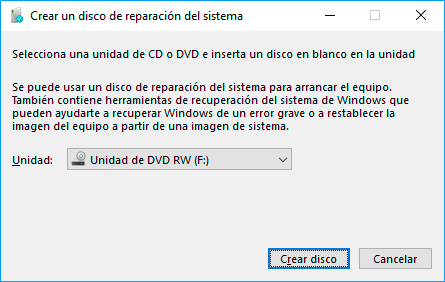
Aunque en otra entrada os voy a explicar detalladamente como crear unidades de recuperación avanzadas, un disco creado por esta utilidad es una utilidad para cread un DVD o CD, para poder arrancar el equipo en caso de fallo. Contiene herramientas de recuperación del sistema de Windows que pueden ayudarnos a recuperar el sistema de un error grave o a restablecer la imagen del equipo a partir de una imagen de sistema.
Lo primero que tenemos que hacer es pulsar en configurar copias de seguridad.
Cuando configuramos copias de seguridad, se nos pedirá donde deseamos guardar la copia de seguridad.
También se nos pregunta el tipo de copia. Donde podemos dejar a Windows que seleccione los archivos o podemos seleccionarlos nosotros de forma manual. La última etapa permite guardar o ejecutar la copia, con opciones de programación.
Como vemos estos elementos son sencillos. Es una herramienta simple.
Si deseamos más capacidades y opciones en nuestras copias necesitaremos emplear software adicional. Este tipo de software tiene está indicado para autonomos o pequeñas empresas.
Para que un programa o software de backup sea completo, en el marco indicado anteriormente, debe incorporar características que paso a detallar.
Tipos de backup o copia: Existen diversos tipos, como el backup completo, diferencial, incremental y en espejo.
Backup en la nube: Muchos permiten almacenar datos en google drive, Microsoft onedrive, dropbox, amazon S3, Microsoft Azure o BOX.
Backup de nivel de bloque.
Este mecanismo acelera el sistema de copia de seguridad de archivos grandes, ya que sólo respalda los bloques modificados en lugar de todo el archivo. Por ejemplo, si tenemos gran cantidad de información en un archivo pst de Outlook, cada vez que recibamos un correo, solo se respaldaran los últimos bits en lugar del todo el pst.
Copia de seguridad de archivos bloqueados o abiertos y opciones de creación de filtros.
Programador de backups avanzado. Para crear copias desatendidas.
Guardado de Jobs o trabajos para su ejecución futura.
Almacenamiento de favoritos de los navegadores, documentos, imágenes, Outlook.
Notificaciones por mail.
Envío de correos cuando el backup se ha completado, indicando los errores o el estado final. Se pueden adjuntar logs de los procesos de backup y el envío a múltiples destinatarios.
Backup mediante el protocolo SFTP. Asegurando las conexiones para evitar interceptar datos.
Backup en diversos soportes como CD, DVD, Blu-ray, USB
Opciones avanzadas después de ejecutar el backup. Que posibilitan que se puedan lanzar aplicaciones antes y después de ejecutar los trabajos de copia.
Estadísticas del proceso, tiempos, archivos, tamaños, fechas, destino, usuario…
Soporte de Compresión de datos en formato ZIP y ZIP64
Para archivos menores a 2Gb se crean archivos por partes. Para ficheros más grandes se puede emplear el formato ZIP64
Soporte de plugins y extensibilidad de la aplicación. Entre los que destacan soporte para hacer backups en Outlook, thunderbird, etc…
Protección con contraseña y encriptación. Soportando formatos como puede ser AES en 128, 192, y 256 bits.
Testeo de los backups realizados, usando mecanismos como el CRC. Si se realizan copias remotas mediante FTP, soporte de XCRC.
Soporte de parametrización mediante línea de comandos también es una característica interesante.
También muchas unidades externas traen consigo una utilidad para realizar backups incluso con cifrado.
Herramientas para la creación de copias de Seguridad Windows 10.
Estas herramientas son principalmente para uso particular, pequeña empresa o uso personal. Existen otras soluciones empresariales que no he detallado bastante más potentes o por decirlo de otra forma, más orientadas a grandes entornos, que permiten clonaciones, copiado de máquinas virtuales, y sistemas de copia de gestores de bases de datos relacionales.
Destaco tres programas que me han parecido muy completos. Easeus, Backup4all y Cobian.
Easeus -> http://es.easeus.com/backup-software/
Backup4All – > http://www.backup4all.com/
http://www.uranium-backup.com/es/
https://www.paragon-software.com/home/brh/
http://www.todo-backup.com/home/home-backup.htm
https://www.comodo.com/home/backup-online-storage/comodo-backup.php
http://www.dfincbackup.net/freeware.htm
http://2xdsoft.de.tl/FileRplacer.htm
Cobian -> http://www.cobian.se/cobianbackup.htm
http://www.nticorp.com/eu/es/product/backup_now_ez.asp
http://www.acronis.com/es-es/personal/computer-backup/
Backup de Outlook 2016 y anteriores.